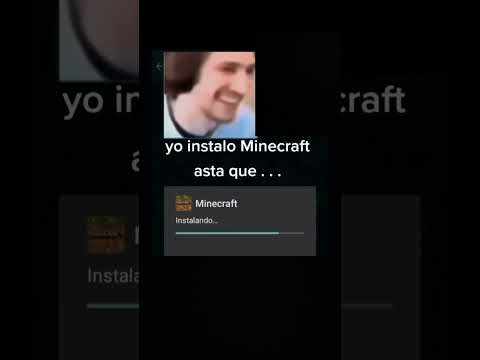
Minecraft, el popular juego de construcción de bloques, ofrece un sinfín de posibilidades para la exploración, la construcción y la aventura․ Una de las formas más emocionantes de ampliar estas experiencias es descargando mapas creados por la comunidad․ Estos mapas pueden transportar a los jugadores a mundos completamente nuevos, con desafíos únicos, historias cautivadoras y entornos impresionantes․
En esta guía completa, te guiaremos paso a paso por el proceso de descarga de mapas para Minecraft, desde la elección del mapa perfecto hasta su instalación en tu juego․ Aprenderás a navegar por las plataformas de descarga más populares, a entender los diferentes tipos de mapas disponibles y a instalarlos sin problemas en tu PC, móvil o consola․
¿Qué son los mapas de Minecraft?
Los mapas de Minecraft son archivos que modifican el mundo del juego, creando nuevos paisajes, estructuras, elementos de juego y desafíos․ Son como mini-juegos dentro de Minecraft, diseñados para ofrecer experiencias únicas que van desde la exploración y la aventura hasta la resolución de puzzles y la construcción creativa․
Existen diferentes tipos de mapas de Minecraft, cada uno con su propio enfoque y estilo de juego⁚
- Mapas de aventura⁚ Estos mapas suelen tener una historia definida, personajes y misiones que los jugadores deben completar para avanzar․ Ofrecen una experiencia narrativa inmersiva que te lleva a través de un viaje emocionante․
- Mapas de supervivencia⁚ Estos mapas se centran en la supervivencia clásica de Minecraft, pero con desafíos y recursos adicionales que hacen que la experiencia sea más compleja y desafiante․
- Mapas de parkour⁚ Diseñados para poner a prueba tus habilidades de salto y precisión, estos mapas presentan obstáculos y plataformas que requieren movimientos ágiles y coordinación․
- Mapas de construcción⁚ Estos mapas te proporcionan un lienzo en blanco para que construyas tus propias creaciones, con recursos y herramientas especiales para facilitar la construcción․
- Mapas de minijuegos⁚ Estos mapas ofrecen experiencias multijugador rápidas y divertidas, como carreras de obstáculos, juegos de escondite o batallas PvP․
¿Dónde puedo encontrar y descargar mapas para Minecraft?
Hay varias plataformas populares para descargar mapas de Minecraft․ Algunas de las más conocidas son⁚
- Planet Minecraft⁚ Una de las plataformas más grandes y completas para encontrar mapas de Minecraft, con una amplia variedad de categorías y filtros para encontrar el mapa perfecto․
- Minecraft Maps⁚ Una plataforma especializada en mapas de Minecraft, con una interfaz fácil de usar y una selección de mapas de alta calidad․
- CurseForge⁚ Una plataforma popular para encontrar mods, texturas, skins y mapas para Minecraft, con una gran comunidad y un sistema de clasificación para encontrar los mejores mapas․
- Minecraft․net⁚ La página web oficial de Minecraft también ofrece una selección de mapas gratuitos y de pago, con una variedad de estilos y géneros․
Cómo descargar un mapa para Minecraft
El proceso de descarga de un mapa para Minecraft es sencillo y se puede realizar en unos pocos pasos⁚
- Elige un mapa⁚ Navega por la plataforma de descarga de tu elección y busca el mapa que te interesa․ Lee la descripción del mapa para asegurarte de que cumple con tus expectativas․
- Descarga el mapa⁚ Haz clic en el botón de descarga y guarda el archivo en tu ordenador․ El archivo suele ser un archivo ZIP o RAR․
- Extrae el mapa⁚ Descomprime el archivo ZIP o RAR usando un programa de descompresión como WinRAR o 7-Zip․ Esto creará una carpeta con los archivos del mapa․
- Instala el mapa⁚ La forma de instalar el mapa depende de la versión de Minecraft que uses⁚
Instalación de mapas en Minecraft PC
Para instalar un mapa en Minecraft PC, sigue estos pasos⁚
- Abre el explorador de archivos de Windows⁚ Ve a la carpeta “Saves” dentro de la carpeta de Minecraft․ La ubicación de esta carpeta puede variar según la versión de Minecraft que uses․ Puedes encontrarla buscando “Minecraft” en el explorador de archivos․
- Copiar la carpeta del mapa⁚ Copia la carpeta del mapa que descargaste en la carpeta “Saves”․
- Abre Minecraft⁚ Inicia el juego y selecciona “Singleplayer”․
- Selecciona el mapa⁚ En la lista de mundos, encontrarás el mapa que acabas de instalar․ Selecciona el mapa para empezar a jugar․
Instalación de mapas en Minecraft móvil
Para instalar un mapa en Minecraft móvil (Android o iOS), debes utilizar una aplicación de terceros como MCPE Master o BlockLauncher․ Estas aplicaciones te permiten importar mapas desde tu almacenamiento local o desde la nube․
- Instala la aplicación⁚ Descarga e instala la aplicación MCPE Master o BlockLauncher desde la tienda de aplicaciones de tu dispositivo․
- Importa el mapa⁚ Abre la aplicación y selecciona la opción de importar un mapa․ Busca el archivo del mapa en tu almacenamiento local o en la nube․
- Abre Minecraft⁚ Inicia Minecraft y selecciona “Singleplayer”․
- Selecciona el mapa⁚ En la lista de mundos, encontrarás el mapa que acabas de importar․ Selecciona el mapa para empezar a jugar․
Instalación de mapas en Minecraft consola (Xbox, PlayStation, Nintendo)
Para instalar mapas en Minecraft consola (Xbox, PlayStation, Nintendo), debes utilizar el Marketplace de la consola; El Marketplace ofrece una selección de mapas de pago y gratuitos․
- Abre el Marketplace⁚ En la pantalla de inicio de tu consola, selecciona el Marketplace․
- Busca el mapa⁚ Utiliza la barra de búsqueda para encontrar el mapa que te interesa․
- Descarga el mapa⁚ Selecciona el mapa y haz clic en el botón de descarga․ El mapa se descargará e instalará automáticamente en tu consola․
- Abre Minecraft⁚ Inicia Minecraft y selecciona “Singleplayer”․
- Selecciona el mapa⁚ En la lista de mundos, encontrarás el mapa que acabas de descargar․ Selecciona el mapa para empezar a jugar․
Consejos para descargar y jugar mapas de Minecraft
Aquí tienes algunos consejos para descargar y jugar mapas de Minecraft de forma segura y eficiente⁚
- Lee las reseñas del mapa⁚ Antes de descargar un mapa, lee las reseñas de otros jugadores para tener una idea de la calidad del mapa y de si es compatible con tu versión de Minecraft․
- Descarga mapas de fuentes confiables⁚ Utiliza plataformas de descarga conocidas y confiables para evitar descargar mapas que puedan contener malware o virus․
- Comprueba la compatibilidad del mapa⁚ Asegúrate de que el mapa que descargas es compatible con la versión de Minecraft que estás usando․ Algunos mapas solo funcionan con versiones específicas del juego․
- Crea una copia de seguridad de tu mundo⁚ Antes de instalar un mapa, crea una copia de seguridad de tu mundo actual para evitar perder tus progresos en caso de que el mapa cause algún problema․
- Utiliza mods para mejorar la experiencia⁚ Algunos mapas requieren mods específicos para funcionar correctamente․ Asegúrate de instalar los mods necesarios antes de jugar el mapa․
Conclusión
Los mapas de Minecraft ofrecen una forma increíble de ampliar tus experiencias de juego, transportándote a mundos nuevos y desafiantes․ Con esta guía completa, puedes descargar e instalar mapas fácilmente en tu PC, móvil o consola, y disfrutar de aventuras, puzzles, construcción y mucho más․ Recuerda siempre descargar mapas de fuentes confiables y leer las reseñas antes de instalarlos․ ¡Que tengas una experiencia de juego épica!
